Kun työskentelet tekstin kanssa graafisissa editorissa, joskus on tarpeen kiertää tai muuttaa tekstin suuntaa. Tämä voidaan tehdä muutamassa sekunnissa.
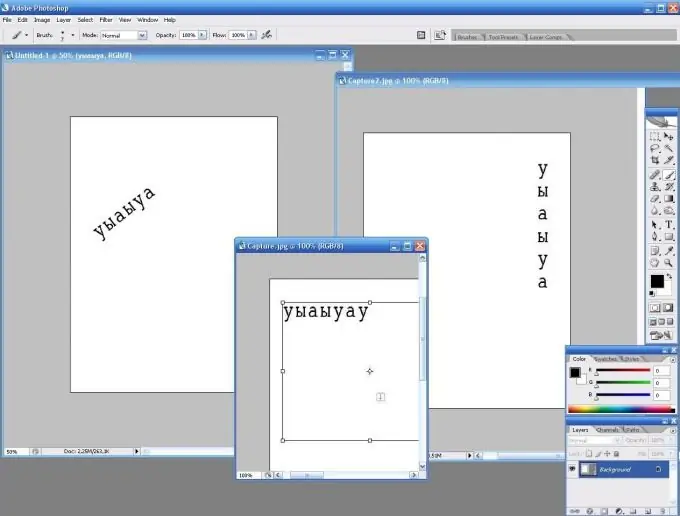
Tarpeellinen
Tietokone, graafinen editori (tässä esimerkissä - Adobe Photoshop CS2)
Ohjeet
Vaihe 1
Avaa ohjelma, jossa aiot työskennellä tekstin kanssa. Luo uusi asiakirja (Ctrl + N). Valitse Vaakasuora tyyppi -työkalu. Yritä kirjoittaa jotain. Kuten näette, teksti on järjestetty tavalliseen tapaan vasemmalta oikealle.

Vaihe 2
Kiinnitä huomiota työkalun ylempään paneeliin. Vasemmalla näet painikkeen T: n ja kahden nuolen muodossa. Tämä painike vaihtaa tekstin suuntaa. Klikkaa sitä.

Vaihe 3
Yritä kirjoittaa jotain. Teksti on nyt pystysuorassa. Muuten, sama tulos saadaan valitsemalla Vertical Type Tool.
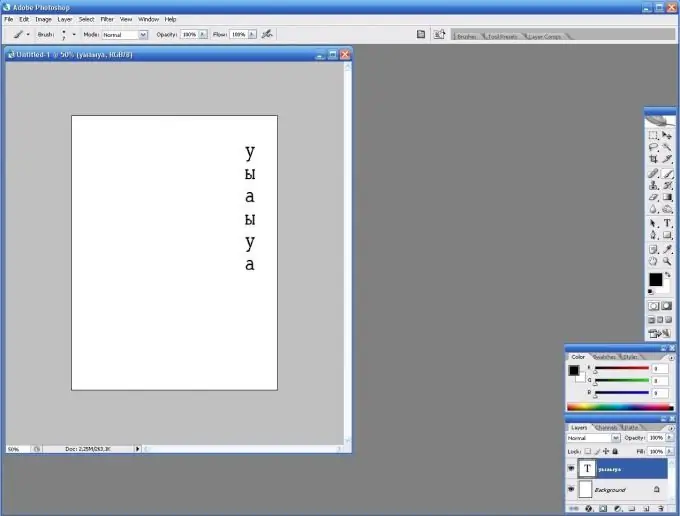
Vaihe 4
Jos sinun ei tarvitse muuttaa tekstin suuntaa, vaan yksinkertaisesti kallistaa sitä tietyssä kulmassa, käännä tekstiä muokatessasi yksinkertaisesti vetämällä sen kehyksen kulmaan, jossa teksti sijaitsee.






